Msi mag b460 tomahawk установка

MSI MAG B460 Tomahawk – крайне противоречивая материнская плата. И вот почему: центром этого устройства является прилично обрезанный чипсет B460, который совместим с процессорами Intel Core десятого поколения (LGA 1200), однако разработчики напичкали обозреваемое решение всевозможным функционалом (оригинальные коннекторы, мощная подсистема питания, дополнительные опции и т. п.). В результате некоторые аппаратные бонусы являются лишними, ведь они негативным образом сказываются на стоимости модели.
Чипсет Intel B460 создан для обычных офисных/игровых/мультимедийных компьютеров.
Что мы имеем в виду? Главное отличие топового чипсета Intel Z490 от B460 – возможность оверклокинга (в девяностом подобный функционал есть, в шестидесятом — нет). Увеличить тактовую частоту процессора, если в вашем распоряжении оказалась материнская плата на базе системной логики B460, удастся лишь до 4800 МГц (максимальный множитель ограничен 48 единицами).
А память не пойдет выше 2666 МГц (в связке с Intel Core i5), пусть даже производитель заявляет о поддержке стандарта DDR4-2933, и в настройках вы заметите пункты с более впечатляющими значениями.
К чему мы это? MSI MAG B460 Tomahawk оборудована мощной подсистемой питания (12 фаз), которая, как правило, применяется на оверклокерских материнских платах high-end класса (производитель заявляет, что томагавк способен стабильно работать в экстремальных условиях).
Спрашивается, зачем она здесь и о каких экстремальных условиях идет речь, если материнка все равно не позволит разогнать до высоких частот разблокированный процессор?




Силовые элементы охлаждаются крайне габаритными радиаторами, которые формируют эдакую металлическую стену вокруг Socket LGA 1200.
Чипсет Intel B460 создан для обычных офисных/игровых/мультимедийных компьютеров, в которых будет установлена простенькая оперативная память и заблокированный процессор. Именно поэтому толка от дополнительных опций на материнских платах с указанным набором системной логики нет. Бесполезные опции лишь негативным образом скажутся на цене устройства.
Тем не менее, в MSI уверены, что MAG B460 Tomahawk идеально подходит для работы с флагманами десятого поколения от Intel (речь о центральных процессорах).
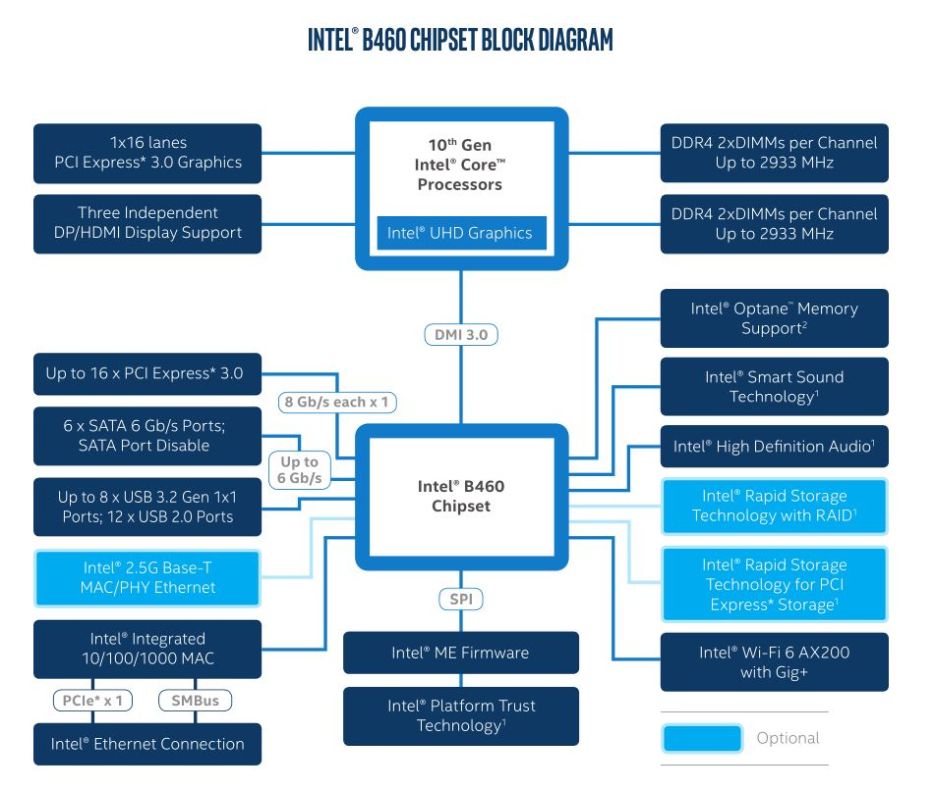
Технические и функциональные особенности
Задняя панель обозреваемого решения буквально усыпана разнообразными коннекторами, которые востребованы пользователями любого ранга. Но внимание привлекает наличие двух розеток RJ-45. Одна из них поддерживает стандарт 2.5G. Нужна ли подобная роскошь на MAG B460 Tomahawk? Вопрос очень хороший.
С разводкой элементов на MSI MAG B460 Tomahawk все в полном порядке. Слоты PCI-E установлены на приличном расстоянии друг от друга, в результате габаритные платы не будут конфликтовать.
| MSI MAG B460 Tomahawk | |
|---|---|
| Socket | LGA 1200 |
| Поддержка памяти | DDR4-2133-2933 128 Гбайт максимум |
| Чипсет | Intel B460 |
| Слоты расширения | 2хPCI-E x16 2xPCI-E x1 |
| SATA III | 6 |
| RAID | 0/1/5/10 |
| M.2 | 2 |
| LAN | Realtek RTL8125B Intel I219V |
| Форм-фактор | ATX |
Горячих кнопок включения/перезагрузки системы здесь нет, ровно как и индикатора POST-кодов. Зато в верхнем правом углу распаяны диагностические светодиоды (Boot, VGA, CPU, DRAM), которые оповестят пользователя о неполадке, если таковая возникнет.
Важно отметить, что один из двух M.2 коннекторов защищен фирменным радиатором, это полезный элемент, который в наше время встречается не на всех устройствах. Особого внимания заслуживает также номинально разведенная на задней интерфейсной панели заглушка.
Настраиваемая подсветка в MSI MAG B460 Tomahawk выглядит довольно скромно (ее, кстати, можно отключить с помощью специальный кнопки), она спрятана под чипсетным радиатором в нижней части устройства.









Тестовый стенд:
UEFI BIOS и оверклокинг
Много ли регулируемых параметров в графическом UEFI материнской платы MSI MAG B460 Tomahawk? Много, но едва ли владелец этой модификации посетит красочное меню более одного раза за все время эксплуатации обозреваемого решения.
Что здесь, собственно, настраивать? Установленные в MSI MAG B460 Tomahawk процессор и оперативная память и без ручного вмешательства заведутся на максимуме сразу после включения. Разогнать их вам едва ли удастся. Максимальный множитель для CPU — х48, предельная частота ОЗУ – 2666 МГц. Вот и весь оверклокинг.
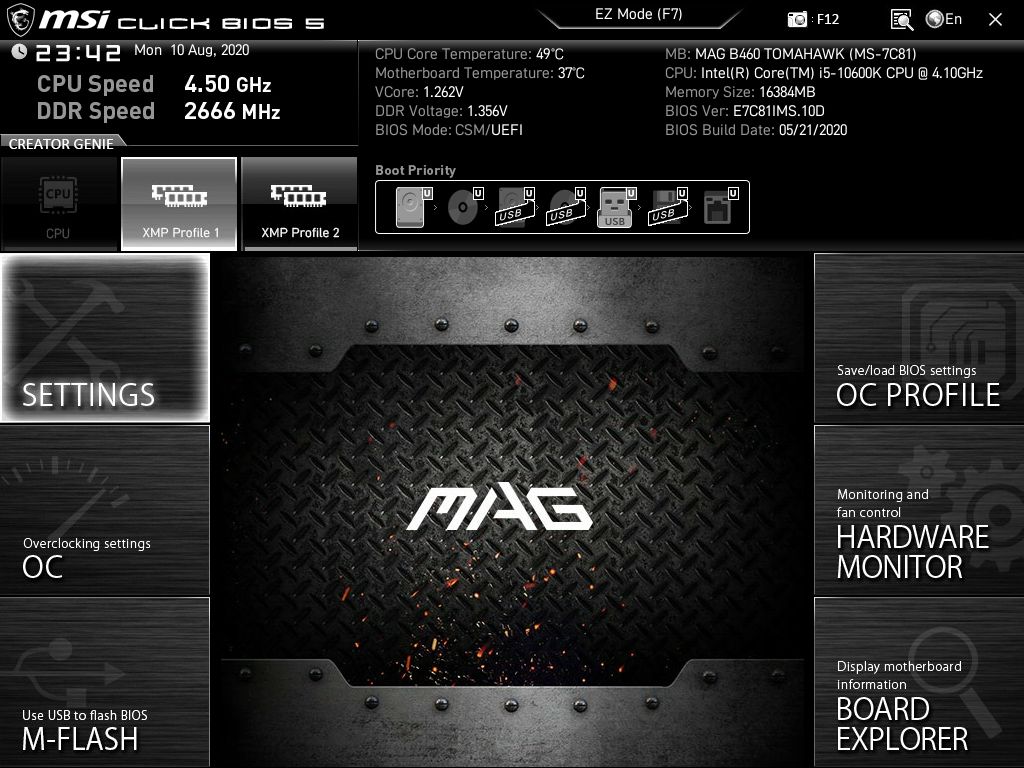

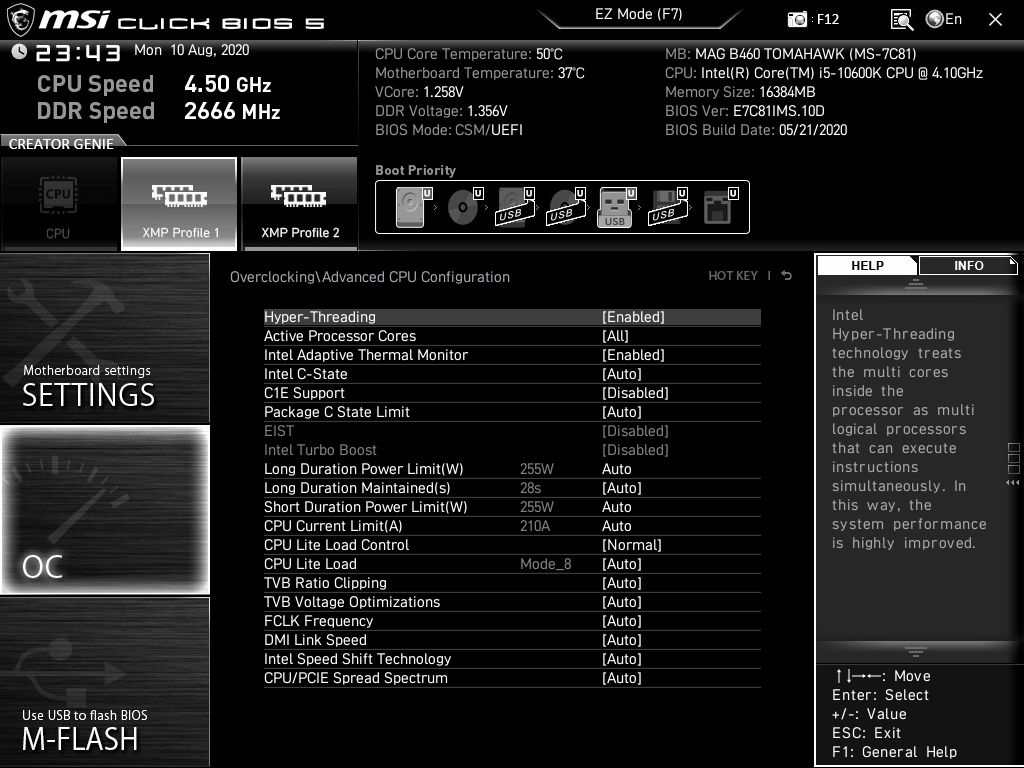

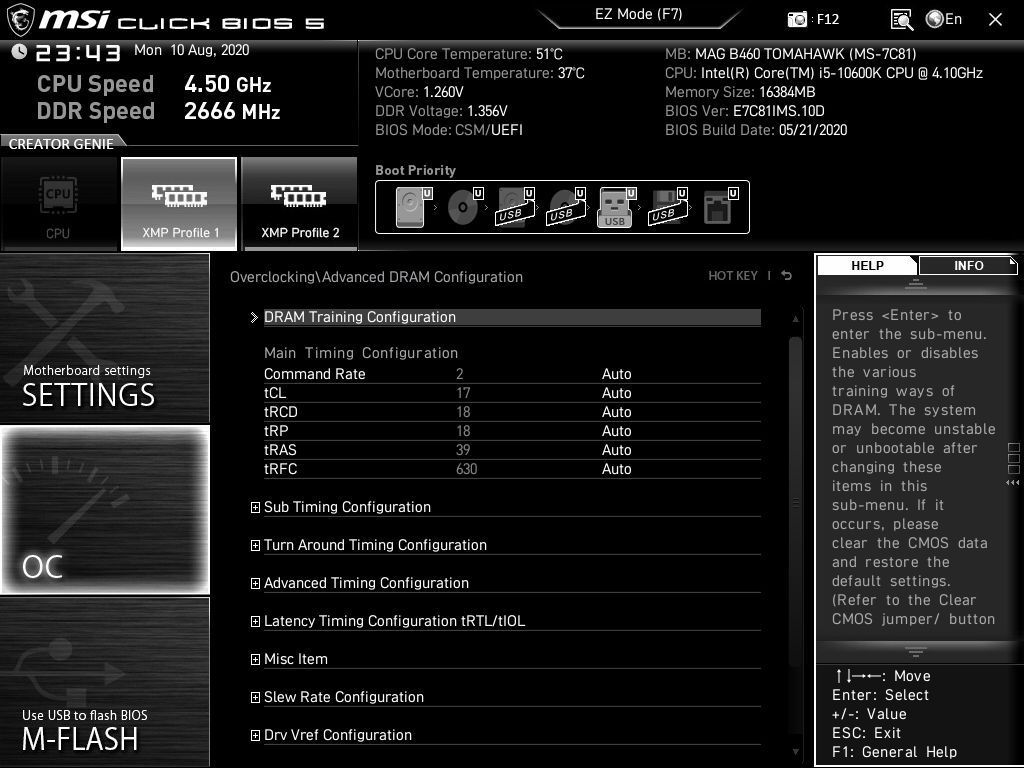

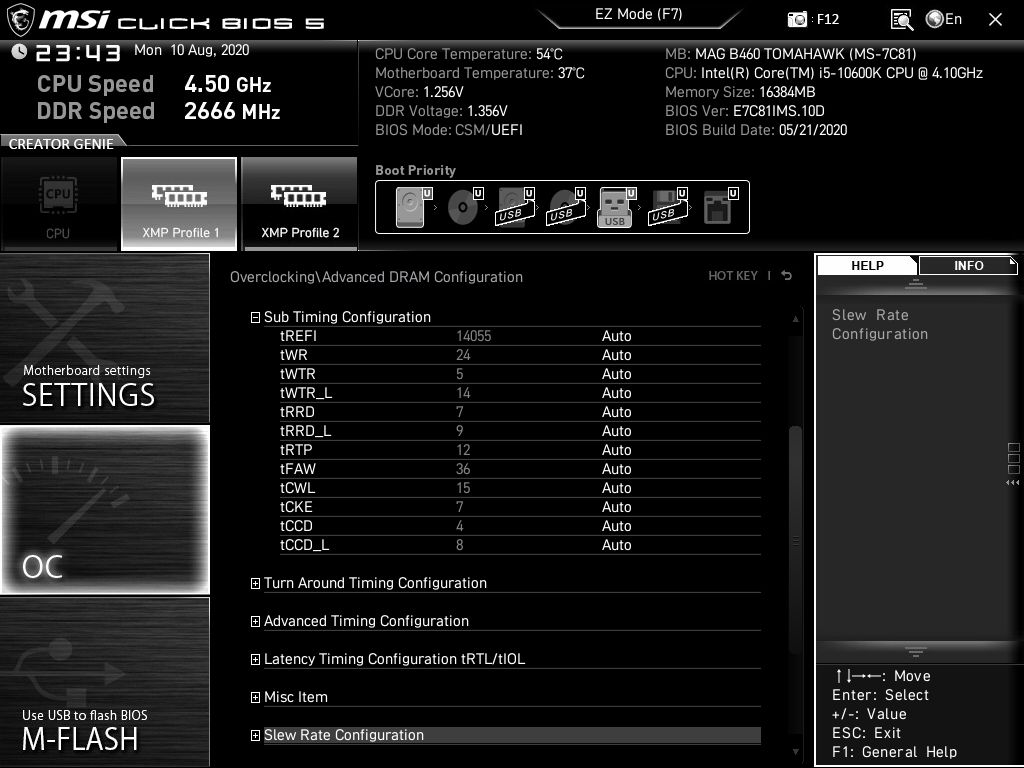

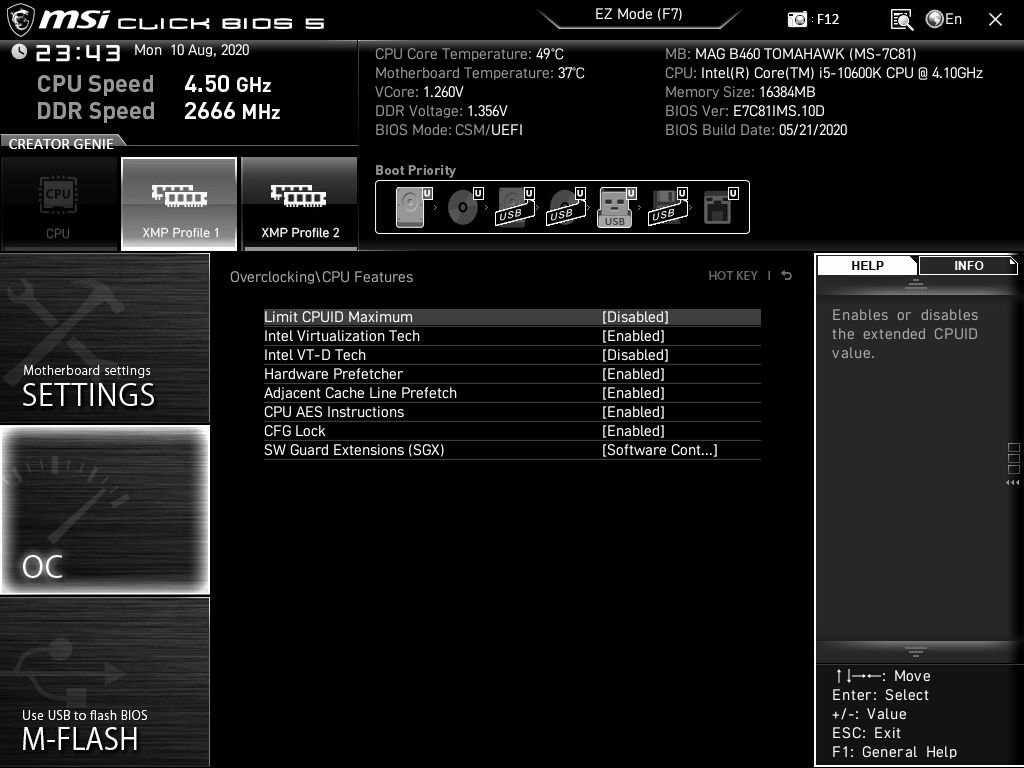
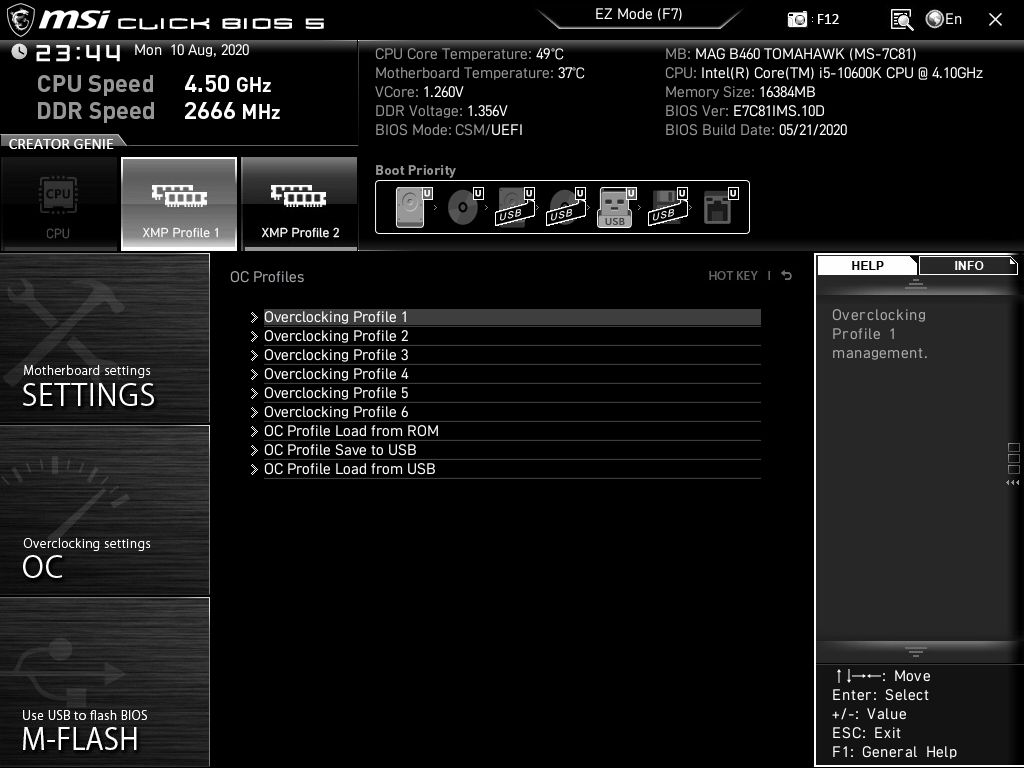
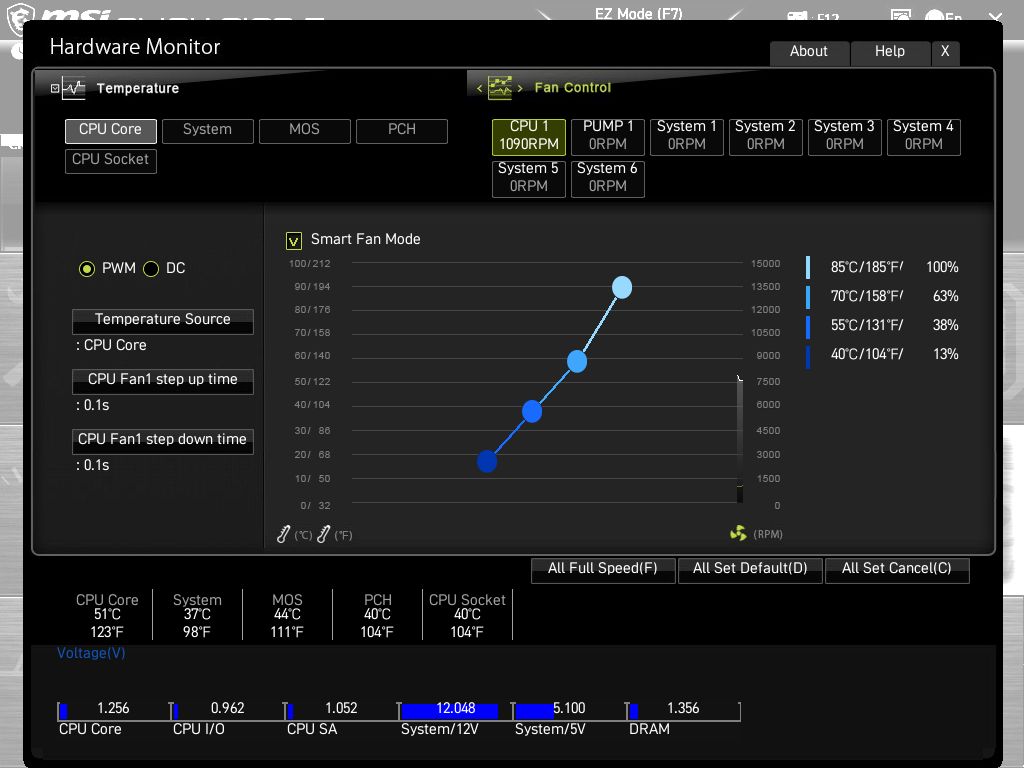
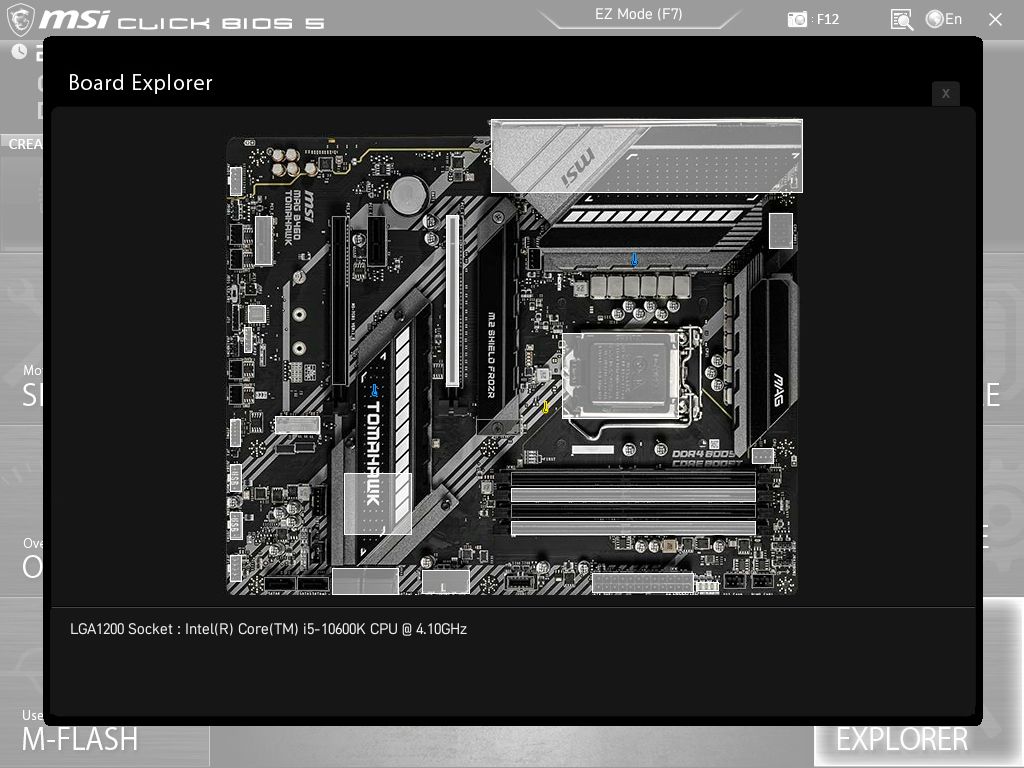
В коробке с MSI MAG B460 Tomahawk находится фирменный бланк с тестовыми результатами платы (они получены на производстве). Собственно, мы зафиксировали точно такие же цифры в процессе личных экспериментов. Ощутимо выше не подняться никак.
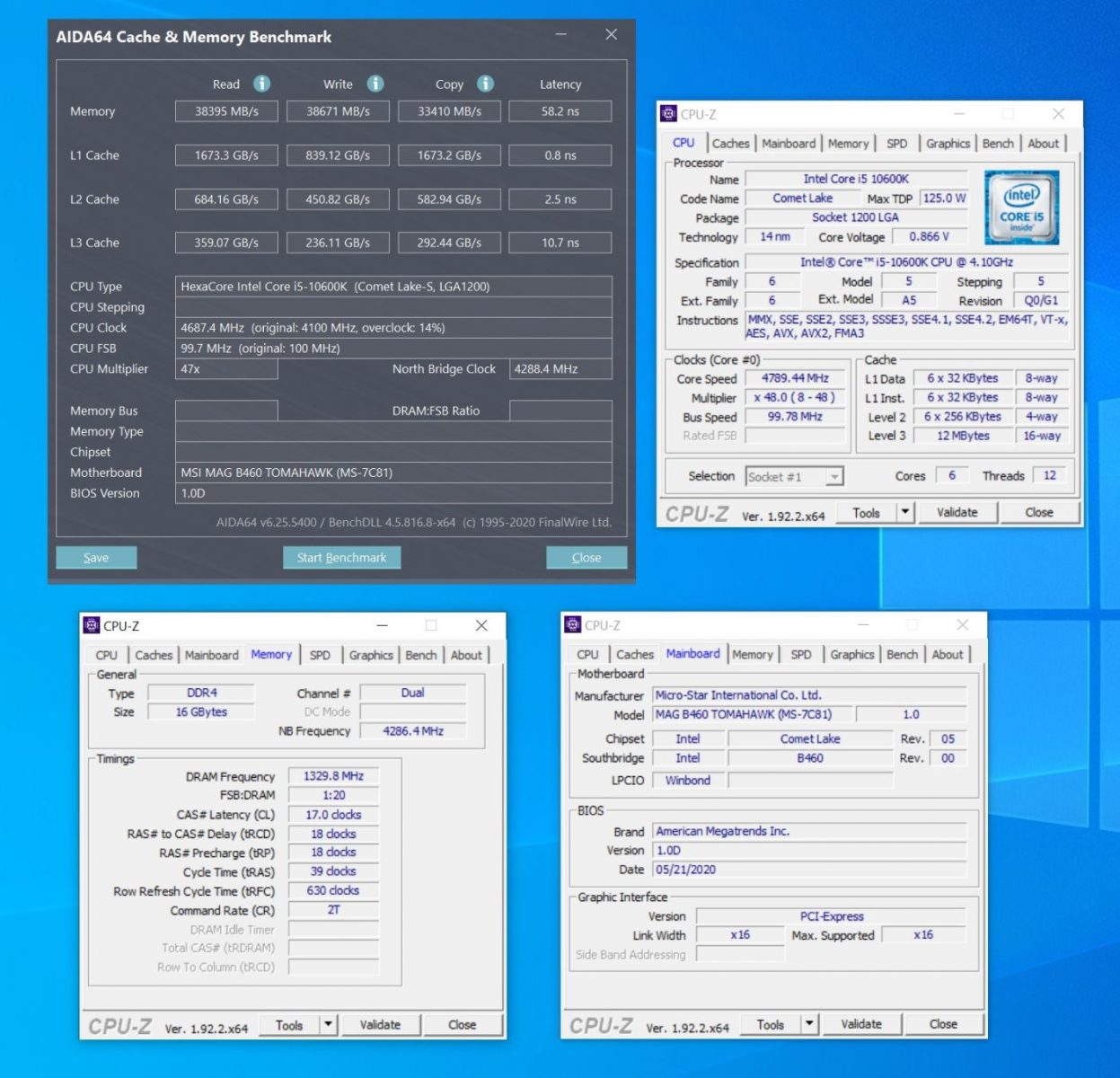
Заключение
Сама по себе MSI MAG B460 Tomahawk — это неплохая материнская плата для рядового геймерского или мультимедийного ПК. В арсенале модели есть уникальные функциональные элементы, которые вы не встретите у конкурентов (например, второй порт RJ-45 нового поколения и усиленная подсистема питания).
Но так уж случилось, что отечественный потребитель привык отталкиваться в первую очередь от цены. С этим параметром у MSI MAG B460 Tomahawk все не очень хорошо. За 11000 рублей в магазине можно найти материнские платы на базе чипсета Intel Z490, которые при любом раскладе лучше самых навороченных B460 основ.
В свою очередь, начальные устройства, центром которых является Intel B460, продаются за 6000 рублей или чуть дороже. Вот такая арифметика.
Руководство для MSI MAG B460 TOMAHAWK на английский. Это руководство в формате PDF состоит из 174 страниц.
Table of contents
Страница: 1
4: Слоты расширения PCIe. 16 SATA1
6: Разъемы SATA 6 Гб/с. 16 M2_1
2: Разъемы M.2 (Ключ M). 17 JFP1, JFP2: Разъемы передней панели. 19 JAUD1: Разъем аудио передней панели. 19 CPU_PWR1, ATX_PWR1: Разъемы питания. 20 JUSB1: Разъем USB 3.2 Gen 1 5Гб/с Type-C. 21 JUSB2: Разъем USB 3.2 Gen 1 5Гб/с. 21 JUSB3
4: Разъемы USB 2.0. 22 JTPM1: Разъем модуля ТРМ. 22 CPU_FAN1, PUMP_FAN1, SYS_FAN1
6: Разъемы вентиляторов. 23 JCI1: Разъем датчика открытия корпуса. 24 JBAT1: Джампер очистки данных CMOS (Сброс BIOS). 25 Индикаторы отладки EZ. 26 LED_SW1: Переключатель для управления индикаторами EZ. 26 JRGB1
2: Разъемы RGB LED. 27 JRAINBOW1
2: Разъемы адресных RGB LED. 28 Установка ОС, драйверов и утилит. 29 Установка Windows® 10. 29 Установка драйверов. 29 Установка утилит. 29
Страница: 2
Страница: 3
Страница: 4
Страница: 5
Страница: 6
Страница: 7
Страница: 8
Страница: 9
Страница: 10
Страница: 11
Страница: 12
Страница: 13
Страница: 14
Страница: 15
Страница: 16
4: Слоты расширения PCIe ⚠ ⚠Внимание! ∙ ∙ Разъем PCI_E3 будет недоступен при установке M.2 SSD в разъем M2_2. ∙ ∙ При установке массивной видеокарты, необходимо использовать такой инструмент, как MSI Gaming Series Graphics Card Bolster для поддержки веса графической карты и во избежание деформации слота. ∙ ∙ Для установки одной карты расширения PCIe x16 с оптимальной производительностью рекомендуется использовать слот PCI_E1. ∙ ∙ Перед установкой или извлечением плат расширения убедитесь, что кабель питания отключен от электрической сети. Прочтите документацию на карту расширения и выполните необходимые дополнительные аппаратные или программные изменения для данной карты. BAT1 PCI_E1: PCIe 3.0 x16 (CPU) PCI_E3: PCIe 3.0 x4 (PCH) PCI_E4: PCIe 3.0 x1 (PCH) PCI_E2: PCIe 3.0 x1 (PCH) SATA1
6: Разъемы SATA 6 Гб/с Эти разъемы представляют собой интерфейсные порты SATA 6 Гб/с. К каждому порту можно подключить одно устройство SATA. ⚠ ⚠Внимание! ∙ ∙ Избегайте перегибов кабеля SATA под прямым углом. В противном случае, возможна потеря данных при передаче. ∙ ∙ Кабели SATA оснащены одинаковыми коннекторами с обеих сторон. Однако, для экономии занимаемого пространства к материнской плате рекомендуется подключать плоский разъем. ∙ ∙ Разъем SATA1 будет недоступен при установке M.2 SATA SSD в разъем M2_1. SATA1 SATA3 SATA2 SATA4 SATA5 SATA6
Страница: 17
2: Разъемы M.2 (Ключ M) Установка устройства в разъем M2_1 1. Удалите винты для радиатора M.2 SHIELD FROZR. 2. Удалите M.2 SHIELD FROZR и снять защитную пленку с термоинтерфейса. M2_1 M2_2 ⚠ ⚠Внимание! ∙ ∙ Технология Intel® RST только поддерживает PCIe M.2 SSD с UEFI ROM (только для слота M2_2). ∙ ∙ Каждый разъем M.2 поддерживает память Intel® Optane™. ⚽ ⚽Видео Инструкция Смотрите видео, чтобы узнать как использовать модуль M.2. http://youtu.be/JCTFABytrYA 1 1 2
Страница: 18
Страница: 19
Страница: 20
Страница: 21
Страница: 22
4: Разъемы USB 2.0 Данные разъемы предназначены для подключения портов USB 2.0 на передней панели. 1 2 10 9 1 VCC 2 VCC 3 USB0- 4 USB1- 5 USB0+ 6 USB1+ 7 Ground 8 Ground 9 No Pin 10 NC ⚠ ⚠Внимание! ∙ ∙ Помните, что во избежание повреждений, необходимо правильно подключать контакты VCC и земли. ∙ ∙ Для того, чтобы зарядить ваш iPad, iPhone и iPod через порты USB, пожалуйста, установите утилиту MSI® DRAGON CENTER. 1 2 12 11 1 SPI Power 2 SPI Chip Select 3 Master In Slave Out (SPI Data) 4 Master In Slave In (SPI Data) 5 Reserved 6 SPI Clock 7 Ground 8 SPI Reset 9 Reserved 10 No Pin 11 Reserved 12 Interrupt Request JTPM1: Разъем модуля ТРМ Данный разъем используется для подключения модуля ТРМ (Trusted Platform Module). Дополнительные сведения см. в описании модуля ТРМ.
Страница: 23
6: Разъемы вентиляторов Разъемы вентиляторов можно разделить на два типа: с PWM (PulseWidth Modulation) управлением и управлением постоянным током. Разъемы вентиляторов с PWM управлением имеют контакт с постоянным напряжением 12В, а также контакт с сигналом управления скоростью вращения. Управление скоростью вращения вентиляторов с управлением постоянным током, осуществляется через соответствующие разъемы путем изменения величины напряжения. Для настройки режима работы вентилятора вручную (PWM или DC), следуйте указаниям ниже. Переключение режимов работы и скорости вращения вентилятора В меню BIOS > HARDWARE MONITOR вы можете выбрать режим работы вентилятора: PWM или DC, а также настроить его скорость вращения. Выберите режим PWM или DC ⚠ ⚠Внимание! Убедитесь, что вентиляторы работают правильно после выбора режима PWM/ DC. Вы можете регулировать скорость вращения вентилятора в зависимости от температуры процессора путем изменения положения градиентных точек. 1 Назначение контактов разъема для режима PWM 1 Ground 2 +12V 3 Sense 4 Speed Control Signal 1 Назначение контактов разъема для режима DC 1 Ground 2 Voltage Control 3 Sense 4 NC Назначение контактов разъема для подключения вентилятора CPU_FAN1 SYS_FAN3 SYS_FAN5 PUMP_FAN1 SYS_FAN1 SYS_FAN2 SYS_FAN4 SYS_FAN6 Разъем Режим по умолчанию Макс. ток Макс. мощность CPU_FAN1 Режим PWM 2А 24Вт PUMP_FAN1 Режим PWM 3А 36Вт SYS_FAN1
6 Режим DC 2А 24Вт
Страница: 24
Страница: 25
Страница: 26
Страница: 27
2: Разъемы RGB LED Разъемы JRGB предназначены для подключения 5050 RGB светодиодных лент 12В. 1 G R B Разъем JRGB Удлинительный кабель 5050 RGB светодиодные ленты 12В 1 1 +12V 2 G 3 R 4 B Подключение RGB светодиодных лент 1 1 G R B Разъем JRGB Разъем вентилятора системы Подключение вентиляторов с RGB светодиодной подсветкой Вентилятор с RGB светодиодной подсветкой
Страница: 28
2: Разъемы адресных RGB LED Разъемы JRAINBOW предназначены для подключения RGB светодиодных лент WS2812B (5В) с индивидуальной адресацией. Разъем JRAINBOW Разъем JRAINBOW Разъем вентилятора системы Удлинительный кабель для подключения RAINBOW RGB LED RGB светодиодные ленты WS2812B (5В) с индивидуальной адресацией 1 JRAINBOW1 1 JRAINBOW2 1 +5V 2 Data 3 No Pin 4 Ground Подключение адресных RGB светодиодных лент Подключение вентиляторов с адресной RGB светодиодной подсветкой Вентилятор с адресной RGB светодиодной подсветкой
Перед тестированием платы мы прошили в неё последнюю версию BIOS от 12 апреля 2021 года за номером 213 (в бета-статусе). В ней заявлено повышение стабильности системы. Оболочка имеет два режима: упрощённый EZ Mode и функциональный Advanced. По умолчанию плата загружает BIOS в режиме EZ Mode, но это можно настроить в одном из его разделов.

Расширенный режим имеет шесть основных разделов с настройками, «шапка» же оболочки остаётся такой же, как и в режиме EZ Mode.

Общий раздел с настройками платы и контроллеров здесь такой же, как и у старшей платы MSI на Intel Z590 (с учётом числа контроллеров, разумеется).








Вопреки нашим ожиданиям (Intel B560 не поддерживает разгон CPU), в BIOS MSI MAG B560 Tomahawk WiFi есть полноценный раздел с настройками разгона процессора и оперативной памяти. Здесь можно выбрать любые параметры, включая пределы питания («боксовый» кулер, эффективный воздушный кулер и жидкостное охлаждение) и регулировку частоты BCLK.


Кроме этого, для регулировки доступны все необходимые для разгона напряжения, однако самое главное – напряжение на ядре процессора – регулируется только оффсетом в пределах ±0,050 В, а возможности задать процессору фиксированное напряжение здесь нет.
Пределы лимитов энергопотребления процессора такие же, как у протестированной нами ранее MSI MEG Z590 Ace.


Столь же широки и возможности по настройке таймингов оперативной памяти. Для её частоты предусмотрены два уже знакомых нам режима Gear1 и Gear2.


В отдельном подразделе BIOS представлены восемь уровней стабилизации напряжения на ядре процессора.

Все они работают, как именно — мы продемонстрируем вам в разделе с тестированием платы.
Информация о процессоре и установленных в плату модулях оперативной памяти размещена в двух отдельных вложенных подразделах.





Сохранять настройки BIOS можно в шести слотах, а рядом предусмотрена возможность их выгрузки на внешний носитель или загрузки с него.

Раздел с мониторингом и настройкой подключенных к плате вентиляторов уже обычен для плат MSI. Организовано всё довольно удобно и работает безукоризненно.

Последним разделом BIOS является Beta Runner. В краткой инструкции по BIOS материнских плат MSI 500-й серии говорится, что в этом разделе собраны экспериментальные функции разгона и настройки системы, однако более конкретных пояснений нигде не приводится.

Добавим, что ошибок при работе в BIOS платы MSI MAG B560 Tomahawk WiFi нами не замечено и что при выходе из BIOS оболочка отображает все внесённые в неё изменения для дополнительной проверки.
Проверка стабильности, оверклокерского потенциала и производительности материнской платы MSI MAG B560 Tomahawk WiFi была проведена в закрытом корпусе системного блока при температуре в помещении от 26,1 до 26,4 градуса Цельсия. Конфигурация тестового стенда состояла из следующих комплектующих:
- системная плата: MSI MAG B560 Tomahawk WiFi (Intel B560, LGA1200, BIOS E7D15IMS.213 beta от 12.04.2021);
- процессор: Intel Core i9-11900K 3,5-5,3 ГГц (Rocket Lake-S, 14++ нм, B0, 8 × 512 Kбайт L2, 16 Мбайт L3, TDP 125 Вт);
- система охлаждения CPU: Noctua NH-D15S chromax.black (два 140-мм вентилятора Noctua NF-A15 на 830–1480 об/мин);
- термоинтерфейс: ARCTIC MX-4;
- видеокарта: NVIDIA GeForce RTX 2080 SUPER Founders Edition 8 Гбайт/256 бит, с разгоном до 1770-1935(2050)/18304 МГц;
- оперативная память: DDR4 2 × 8 Гбайт G.Skill TridentZ Neo (F4-3600C18Q-32GTZN), XMP 3600 МГц 18-22-22-42 CR2 при 1,35 В;
- накопители:
- для системы: Netac NVMe SSD 1 Тбайт (NT01N950E-001T-E4X);
- для бенчмарков: Intel SSD 730 480 Гбайт (SATA III, BIOS vL2010400);
- для программ и игр: Western Digital VelociRaptor 300 Гбайт (SATA II, 10000 об/мин, 16 Мбайт, NCQ);
- архивный: Samsung Ecogreen F4 HD204UI 2 Тбайт (SATA II, 5400 об/мин, 32 Мбайт, NCQ);
Тестирование было проведено под управлением операционной системы Microsoft Windows 10 Pro версии 20H2 (19042.985) с установкой следующих драйверов:
- чипсет материнской платы Intel Chipset Drivers – 10.1.18716.8265 WHQL от 01.04.2021;
- Intel Management Engine Interface (MEI) – 2110.15.0.2210 WHQL от 25.03.2021;
- драйверы видеокарты – NVIDIA GeForce 465.89 WHQL от 30.03.2021.
Стабильность системы при разгоне мы проверяли стресс-утилитой Prime95 30.5 build 2 и другими бенчмарками, а мониторинг проводился с помощью HWiNFO64 версии 7.03-4450.
Прежде всего приведём основные характеристики платы с помощью утилиты AIDA64 Extreme.
![]()
Для первого теста платы мы использовали автоматические настройки BIOS с активированным XMP оперативной памяти и с профилем настроек для жидкостного охлаждения, который плата предлагает активировать автоматически (то есть все лимиты по энергопотреблению были сняты). В результате восьмиядерный процессор мог работать на частоте до 5,3 ГГц по одному ядру.
![]()
Однако при многопоточной нагрузке частота всех ядер одновременно не превышала 4,7 ГГц, что хорошо видно по данным на скриншоте мониторинга.
![]()
При этом максимальная температура процессора достигла скромной отметки 78 градусов Цельсия, а уровень его энергопотребления не превысил 200 ватт. Температура элементов VRM лежала в пределах 60 градусов Цельсия, что говорит об отменной эффективности радиаторов на этих цепях. Иначе говоря, MSI MAG B560 Tomahawk WiFi, в отличие от плат предыдущих поколений, работает корректно при автоматических настройках BIOS, не перегревает процессор и не завышает напряжения.
И всё же 4,7 ГГц – не та частота, которую обычно ждут владельцы Intel Core i9-11900K, тем более что MSI MEG Z590 Ace спокойно обеспечивала этому же процессору с таким же кулером стабильные 5,1 ГГц при 84 градусах Цельсия. Очевидно, что проблема в настройках BIOS платы, а именно – в пункте Adaptive Boost Technology, который по умолчанию выключен и который мы не преминули активировать. Плата стартовала, загружала операционную систему, но при запуске Prime95, Cinebench R23 или HandBrake она просто выключалась. Попытки вручную регулировать напряжение на ядре процессора, все иные напряжения, а также лимиты потребления вообще ни к чему не привели. Технология Intel Adaptive Boost, которая должна обеспечивать процессору Intel Core i9-11900K повышение частоты всех ядер до 5,1 ГГц, оказалась на MSI MAG B560 Tomahawk WiFi неработоспособна по каким-то причинам.
При этом стоит отметить, что стабилизация напряжения на ядре процессора у MSI MAG B560 Tomahawk WiFi работает стабильно. Мы даже протестировали все восемь уровней стабилизации и свели полученные данные в таблицу.
Уровень стабилизации напряжения в BIOS (LLC) Напряжение на ядре процессора в нагрузке, В Максимальная температура ядра процессора, °С Максимальный уровень энергопотребления, Вт Примечание Mode1 1,404 103 225,6 Моментальный перегрев и зависание Mode2 1,392 101 228,2 Перегрев за 0,5 минуты Mode3 1,378 99 226,2 Перегрев за 1,5 минуты Mode4 1,368 98 224,2 Перегрев за 3 минуты Mode5 1,308 88 214,9 Стабильно Mode6 1,290 86 208,6 Стабильно Mode7 1,256 81 197,5 Стабильно Mode8 1,228 78 190,3 Стабильно По данной таблице легко определить, что при автоматических настройках BIOS плата использует минимальный уровень стабилизации, то есть восьмой, а также что на воздушном охлаждении уровни LLC выше пятого активировать не рекомендуется.
Максимум, что удалось сделать с парой G.Skill TridentZ Neo на MSI MAG B560 Tomahawk WiFi на номинальных 3,6 ГГц, – это слегка снизить основные тайминги (до 18-21-21-41 CR2) и откорректировать на понижение несколько вторичных таймингов.
Ну что же, раз MSI MAG B560 Tomahawk WiFi не позволила процессору Intel Core i9-11900K работать в полную силу на 5,1 ГГц по всем ядрам, то будет интересно сравнить её по производительности с почти флагманской платой на чипсете Intel Z590 – MSI MEG Z590 Ace, которая-то как раз оказалась способна раскрыть весь потенциал этого процессора без разгона. Результаты сравнения производительности этих двух плат с одинаковым процессором и системой охлаждения приведены в таблице.
Наименование теста Показатель MSI MAG B560 Tomahawk WiFi MSI MEG Z590 Ace % отклонения AIDA64 memtest Чтение ↑ 55 781 55 313 0,8% Запись ↑ 54 646 54 431 0,4% Копирование ↑ 54 493 54 234 0,5% Latency ↓ 46,9 46,1 1,7% WinRAR KB/s ↑ 27 912 28 890 -3,4% 7-Zip MIPS ↑ 91 075 96 672 -5,8% HandBrake H.265 MKV 4K, s ↓ 243,72 243,90 0,1% CineBench R23 CPU (Multi Core), pts ↑ 15 296 16 499 -7,3% CPU (Single Core), pts ↑ 1 657 1 695 -2,2% Blender (Classroom) Classroom, time ↓ 0:07:54 0:07:45 -1,9% FLAC to MP3 Speed ↑ 289,28 260,90 -10,9% Geekbench 5 Single-Core Score ↑ 1 851 1 873 -1,2% Multi-Core Score ↑ 11 171 11 715 -4,6% VeraCrypt Encryption, MiB/s ↑ 1 000 1 100 -9,1% Decryption, MiB/s ↑ 1 000 1 000 0,0% Solidworks 2021 Graphics, s ↓ 24,5 23,6 -3,8% Processor ↓ 17,9 17,5 -2,3% I/O ↓ 15,4 14,4 -6,9% PCMark'10 Total ↑ 7 560 8 020 -5,7% Essentials ↑ 11 234 11 485 -2,2% Productivity ↑ 10 164 11 467 -11,4% Digital Content Creation ↑ 10 267 10 630 -3,4% 3DMark Time Spy Score ↑ 12 544 12 596 -0,4% Graphics score ↑ 12 561 12 559 0,0% CPU score ↑ 12 412
12 811-3,1% World of Tanks enCore RT
(Full HD, среднее качество)Score ↑ 103 587 105 264 -1,6% В принципе, не такая уж и большая разница получилась у нас по всем тестам: в среднем платформа на MSI MAG B560 Tomahawk WiFi лишь на 3,2% медленнее платформы на MSI MEG Z590 Ace. И это при том, что плата на Intel Z590 стоит в 2,6 раза дороже платы этого же производителя, но на Intel B560.
MSI MAG B560 Tomahawk WiFi – добротный продукт с умеренной ценой и исчерпывающим набором интерфейсов и портов, стабильная платформа для системы, из которой не планируется выжимать все соки. Плата оснащена достаточно мощной системой питания процессора, пожалуй, даже избыточно мощной с учётом того, что разгон CPU здесь невозможен. Зато можно разогнать и настроить память, главное для этого – подобрать правильные модули. На цепях VRM установлены очень эффективные радиаторы, слоты M.2 для накопителей PCIe также оснащены пассивным охлаждением. Кроме того, плата может одновременно управлять семью вентиляторами. Есть 2,5-гигабитная сеть и современный беспроводной модуль, звуковой кодек, подсветка, а также много портов USB разных форматов и скоростей.
![MSI MAG B460 TOMAHAWK]()
У вас есть вопрос о MSI MAG B460 TOMAHAWK или вам нужна помощь? Задайте его здесь. Полно и четко опишите проблему и сформулируйте свой вопрос. Чем больше вы сообщите о проблеме или вопросе, тем легче будет производителю MSI MAG B460 TOMAHAWK вам ответить.
Содержание
- Safety Information
- Specifications
- Package contents
- ❯ Rear I/O Panel
- LAN Port LED Status Table
- Audio Ports Configuration
- Realtek Audio Console
- Installing Windows® 10
- Installing Drivers
- Installing Utilities
- BIOS Setup
- Entering BIOS Setup
- Resetting BIOS
- Updating BIOS
- EZ Mode
- Advanced Mode
- OC Menu
- LAN Port LED Zustandstabelle
- Konfiguration der Audioanschlüsse
- Realtek Audio Console
- Installation von Windows® 10
- Installation von Treibern
- Installation von Utilities
- BIOS Setup
- Öffnen des BIOS Setups
- Reset des BIOS
- Aktualisierung des BIOS
- EZ Modus
- Erweiterter Modus
- OC Menü
- Tableau explicatif de l’état de la LED du port LAN
- Configuration des ports audio
- Realtek Audio Console
- Installer Windows® 10
- Installer les pilotes
- Installer les utilitaires
- Configuration du BIOS
- Entrer dans l’interface Setup du BIOS
- Réinitialiser le BIOS
- Mettre le BIOS à jour
- EZ Mode (mode simplifié)
- Advanced Mode (mode avancé)
- OC Menu (menu overclocking)
- Таблица состояний индикатора порта LAN
- Конфигурация портов Аудио
- Realtek Audio Console
О MSI MAG B460 TOMAHAWK
Посмотреть руководство для MSI MAG B460 TOMAHAWK бесплатно. Руководство относится к категории Материнские платы, 1 человек(а) дали ему среднюю оценку 7.5. Руководство доступно на следующих языках: русский, английский. У вас есть вопрос о MSI MAG B460 TOMAHAWK или вам нужна помощь? Задайте свой вопрос здесь
Средний ценовой сегмент материнских плат всегда привлекает пользователей благодаря наилучшему соотношению стоимости, располагаемому функционалу и предлагаемой производительности. В свете появления в доступности процессоров Intel десятого поколения Comet Lake-S на новом сокете LGA1200 производители поспешили представить обновленные материнские платы под текущие требования. Иерархия и системная логика не претерпела изменений и сохраняет актуальный порядок, ставший на единицу выше: всего представлены пять чипсетов - Intel H410, B460, H470, Q480 и Z490. Старшинство сохранено за продуктами Z490, которые в простонародье можно назвать "оверклокерскими" благодаря официальное поддержке разгона процессоров с литерой "К" в наименовании, модели на системной логике H410 - самыми доступными, а B460 - золотой серединой.
В данном обзоре мы познакомимся с одним из представителей чипсета B460 от компании MSI в форм-факторе mATX, подходящем для сборки ПК стандарта Middle- и Mini-Tower, с необходимым перечнем интерфейсов.
Технические характеристики
- Модель: MSI MAG B460M Mortar;
- Сокет: Intel LGA1200;
- Поддерживаемые процессоры: Supports 10th Gen Intel Core and Pentium Gold/Celeron Processors;
- Оперативная память: 4 x DIMM DDR4, Dual Channel up to DDR4-2933 MHz;
- Слоты расширения:
- 1 х PCIe 3.0 x16;
- 1 х PCIe 3.0 x16;
- 1 х PCIe 3.0 x1;
- Realtek 8125B 2.5G LAN
- 1 x PS/2 Combo Port;
- 1 x DisplayPort;
- 1 x HDMI;
- 2 x USB 2.0;
- 3 x USB 3.2 Gen 1 (Type-A);
- 1 x USB 3.2 Gen 1 (Type-C);
- 1 x 2.5G LAN;
- 5 x audio jacks;
- 1 x Optical S/PDIF-Out.
Внешний вид и особенности дизайна
Материнская плата MSI MAG B460M Mortar выполнена на черном шестислойном текстолите черного цвета в форм-факторе Micro-ATX с габаритами 243 x 243 мм.
Новинка получила стилистический черно-серый окрас с характерными полосами, разбавленными белой разметкой на основных радиаторах. Во внешнем видео MSI MAG B460M Mortar соблюдается минимализм и строгость, хотя большая часть интерфейсов и портов открыта для визуального осмотра и подключения.
Основная схема линий MSI MAG B460M Mortar, полученная из руководства пользователя.
MSI MAG B460M Mortar базируется на процессорном сокете Intel LGA1200 и поддерживает все актуальные процессоры десятого поколения Comet Lake-S. Разъем окружают пара радиаторов различных габаритов.
На борту материнской платы располагаются четыре DIMM-слота оперативной памяти стандарта DDR4 с максимальным поддерживаемым объемом 128 Гбайт.
Производителем заявлена поддержка тактовой частоты 2133 / 2400 / 2666 МГц для процессоров Core i5 и до 2933 МГц - для процессоров Core i7/i9 . Питание организовано по схеме «24 + 8» pin.
Неподалеку располагается светодиодная панель MSI Ez Debug LED, позволяющая идентифицировать этапы прохождения POST (CPU, DRAM, VGA, Boot).
Материнская плата MSI оснащена одной колодкой для подключения внешних портов USB 3.2 (в левом углу) и одним USB 3.2 Gen 2 Type-C. Для организации дисковой подсистемы отведены шесть коннекторов SATA-III, развернутые на 90 градусов.
Внизу материнской платы располагаются различные интерфейсы и порты для подключения всевозможных устройств и оборудования: к ним относятся разъемы передней панели, два штекера для колодок USB 2.0, порт Thunderbolt, порт Intel RTD3 для карты Thunderbolt I/O, коннектор для модуля TPM, два разъема для подсветки RGB (12v и 5v).
Для расширения функциональности MSI MAG B460M Mortar снабжена тремя слотами PCIe:
- PCI Express 3.0 x16 с технологией Steel Armor;
- PCI Express 3.0 x1;
- PCI Express 3.0 x8.
Между разъемами PCI Express скрываются слоты для накопителей формата M.2 с поддержкой следующих форм-факторов и интерфейсов:
- Первый слот M.2 – чипсетные линии, поддержка накопителей PCIe 3.0 x4 и SATA-III, 2242/ 2260 /2280;
- Второй слот M.2 – чипсетные линии, поддержка накопителей PCIe 3.0 x4, 2242/ 2260 /2280.
Для удобства ориентирования на текстолите материнской платы имеется разметка какие линии и интерфейсы поддерживаются слотами M.2.
Материнская плата MSI MAG B460M Mortar оснащена четырьмя разъемами 4-pin для подключения вентиляторов и помпы жидкостной системы охлаждения, расположенные в противоположных сторонах.
Оголенная печатная плата MSI MAG B460M Mortar во всей красе.
Подсистема питания насчитывает 14 фаз (12+1+1) и располагается вокруг процессорного сокета. В качестве ШИМ-контроллера используется микросхема с маркировкой RT3609BE производства Richtek. В качестве сборок применены NTMFS4C029N и NTMFS4C024N на верхнее и нижнее плечо производства ON Semiconductor.
Благодаря такому тандему итоговая формула получается следующая: шесть фаз с удвоением отведены на CPU, по одной на VCCIO и VCCSA.
За охлаждение силовой части отвечает пара массивных радиаторов с серым термоинтерфейсом.
В свою очередь за отвод тепла от системной логики Intel B460 ответственность возложена на небольшой охладитель.В добавок один из накопителей SSD оснащается пассивным радиатором M.2 Shield Frozr.
Напоследок изучим набор интерфейсов на панели ввода-вывода:
- 1 x PS/2 Combo Port;
- 1 x DisplayPort;
- 1 x HDMI;
- 2 x USB 2.0;
- 3 x USB 3.2 Gen 1 (Type-A);
- 1 x USB 3.2 Gen 1 (Type-C);
- 1 x 2.5G LAN;
- 5 x audio jacks;
- 1 x Optical S/PDIF-Out.
Упаковка и комплектация
MSI MAG B460M Mortar поставляется в компактной упаковке с фирменным изображением военной продукции, что стало атрибутикой моделей Tomahawk и Mortar.
Набор аксессуаров достаточно скромен: геймер получит руководство пользователя, пару брошюр, диск с драйверами, два кабеля SATA и удлинитель подсветки. Провода SATA на фотографии не запечатлены.
Возможности BIOS
Материнская плата MSI MAG B460M Mortar оснащена фирменным программным обеспечением MSI Click BIOS 5. Новинка построена на системной логике B460, поэтому часть функционала вырезана из меню, например, управление второстепенными параметрами, расширенные опции для разгона и т.п.
Тестовый стенд
- Материнская плата: MSI MAG B460M Mortar (Intel Z490, LGA1200);
- Процессор: Intel Core i5-10600K;
- Система охлаждения: EKWB EK-KIT Classic RGB P240;
- Термоинтерфейс: Noctua NT-H1;
- Оперативная память: Team Xtreem 8Pack 4500 МГц 16 Гбайт (2 x 8 Гбайт);
- Видеокарта: Inno3D GeForce RTX 2060 Super Gaming OC X2;
- Накопители: Western Digital Black SN750, 500 Гбайт;
- Блок питания: Corsair HX1200, 1200 Ватт;
- Операционная система: Microsoft Windows 10 x64.
Инструментарий и методика тестирования
В тестировании использовался процессор Intel Core i5-10600K.
На момент подготовки материала материнские платы проходили ежедневное тестирование производителями и получали актуальные обновления BIOS.
BIOS материнской платы MSI MAG B460M Mortar был обновлен до последней актуальной и доступной версии 122.
Чтобы исключить слабые стороны материнской платы при работе с оперативной памятью (из-за проблем непосредственно с самой DDR4), в тестировании был задействован «экстремальный» комплект Team Xtreem 8Pack с тактовой частотой 4500 МГц.
На графиках во всех случаях указана температура самого горячего ядра. Мониторинг скоростей вращения крыльчаток вентиляторов и температуры процессора осуществлялся с помощью последней версии утилиты HWiNFO. Температура воздуха во время проведения замеров составляла 26 градусов Цельсия.
Тест MSI MAG B460M Mortar
«Из коробки» поведение системы на материнской плате MSI MAG B460M Mortar с версией BIOS 122 следующее: CPU бустит до 4700 МГц на два ядра и до 4600 МГц на все ядра, но в режиме стресс-теста с AVX для шести ядер средняя частота составляет 4500 МГц при автоматическом напряжении 1.2 В.
Часть лимитов и второстепенные параметры сдерживают потребление процессора на отметке 175 Вт. Температура центрального процессора с системой охлаждения EKWB EK-KIT Classic RGB P240 составляет 66-69°C.
Потребление стенда без учета монитора составляет в простое 45 Вт, в выключенном состоянии 1,88 Вт, в LinX 0.9.5 достигает тех самых 175 Вт. Для последнего случая актуальны показания температуры подсистемы питания MSI MAG B460M Mortar, не превышающее 51°C. Пирометр подтверждает данные результаты.
AIDA64 бенчмарк кэша и памяти на стоковой системе MSI MAG B460M Mortar с процессором Intel Core i5-10600K. Кольцевая шина по умолчании функционирует на отметке 4200 МГц.
Тестирование твердотельного накопителя Western Digital Black SN750 с поддержкой NVMe происходило из первого слота M.2, отмечен как M.2_1, с установленным фирменным радиатором Shield Frozr.
Чипсет Intel B460 не позволяет в полной мере заниматься разгоном системы, однако, кое-что и ему подвластно, например, выставить доступные лимиты по спецификации процессора. Для Intel Core i5-10600K это частота всех ядер 4800 МГц, кольцевой шины - 4300 МГц и памяти - 2666 МГц. При выставлении выше система сама сбросит их до максимально допустимых. Так как у большинства материнских плат на младших чипсетах уже имеются готовые настройки, то при оверклокинге они сами подбирают нужные напряжения в допустимом пределе, и мы по факту получаем "безопасный разгон".
Полученный результат в бенчмарке AIDA64.
Чтобы произвести корректную оценку чипсета B460 и материнской платы MSI MAG B460M Mortar в частности, добавим к сравнению модель MSI MEG Z490i Unify на системной логике Z490, получающую все "плюшки" старшего чипсета и проводим тот же максимальный разгон.
Синтетические тесты
Игровые тесты
Температурный режим
Температуры процессора в стоке практически равны, но различаются в разгоне, так как автоматика подбирает напряжения исходя из заложенных таблиц в BIOS, где для частоты 4800 МГц она составляет
1.25 В, а для 5000 МГц - около 1.45 В, приводя к значительному росту энергопотребления и тепловыделения.
Что касается нагрева силовой части, то благодаря определенной оптимизации и большим радиаторам даже в столь "крутом" разгоне до 4800/4300/2666 МГц температура мосфетов едва достигала 57°С. Для старших процессоров Core i7/i9 она составит более высокие показатели, однако, лишь малое число пользователей приобретает такие решения для чипсетов H410/B460/H470, если это не рабочие станции конечно. А на Core i5-10400F и ниже о перегреве можно даже и не беспокоиться.
Заключение
Материнская плата MSI MAG B460M Mortar может похвастаться функциональностью на уровне старших плат на чипсете Z490 и не уступает полноразмерным моделям ATX, оснащаясь необходимым перечнем разъемов и предлагая пару дополнительных слотов PCIe для карт расширения и два порта M.2 для твердотельных накопителей. Пускай перед нами не флагманская модель, но ее возможностей более чем достаточно для построения отличной сборки домашней системы, конечно же с небольшой оговоркой, что материнская плата вам необходима в дальнейшем для максимального разгона компонентов.
MSI MAG B460M Mortar производит хорошее впечатление благодаря поддержке современных интерфейсов и хорошему оснащению. Кто-то из читателей отметить нейтральную цветовую гамму материнской платы, я же подчеркну отличную систему охлаждения, на которую она нанесена. Отдельном выделим порт USB 3.2 Type-C и реализацию TPM для рабочих задач, приятные мелочи в виде усиленного слота для видеокарты и радиатора охлаждения M.2.
Явных недостатков у материнской платы выявить не удалось: небольшие ограничения параметров BIOS связаны не с пожеланиями производителями, а ограничениями со стороны Intel и чипсета B460. Но от себя хотелось бы добавить, что не хватает кнопки перезагрузки и лишь четыре разъема для вентиляторов, а учитывая процессорный кулер или даже СВО и корпусные вертушки, то и 5-6 портов не хватает. Возможно это личные придирки.
В итоге, материнская плата MSI MAG B460M Mortar станет хорошим приобретением для незаинтересованных в разгоне пользователей, которые не желают переплачивать за ненужную функциональность моделей Z490, но находятся в поиске рабочей основы для своего ПК.
Читайте также:





